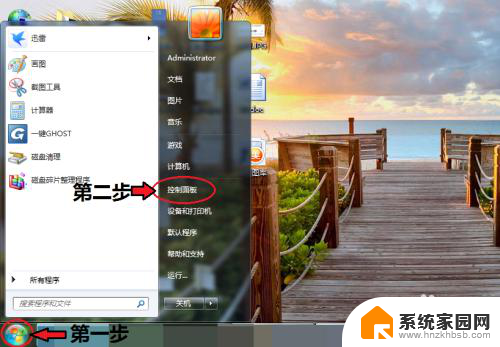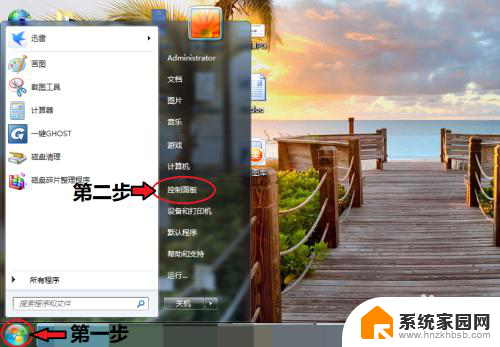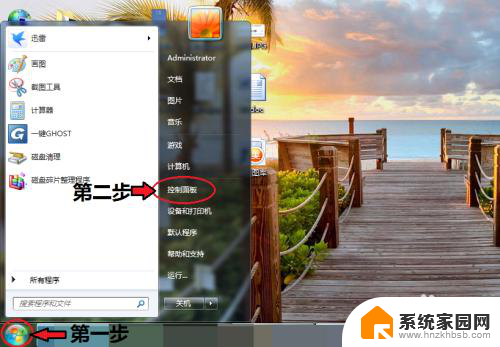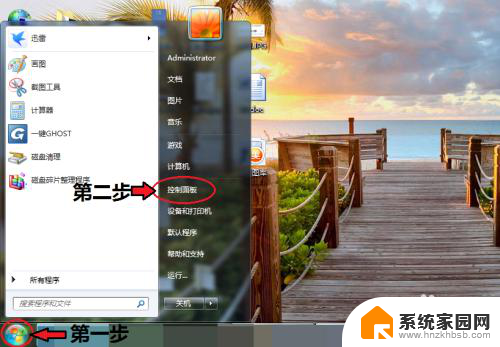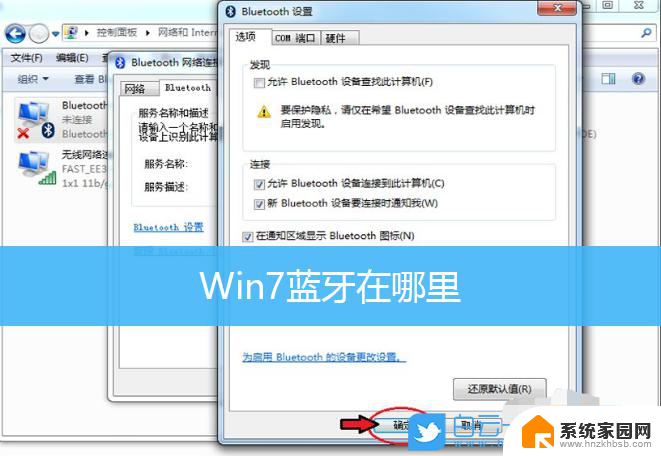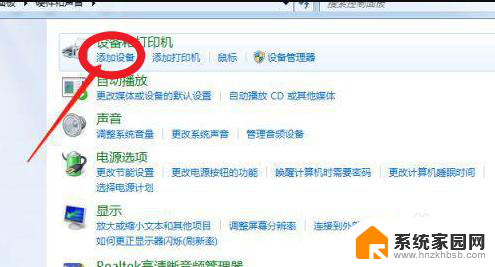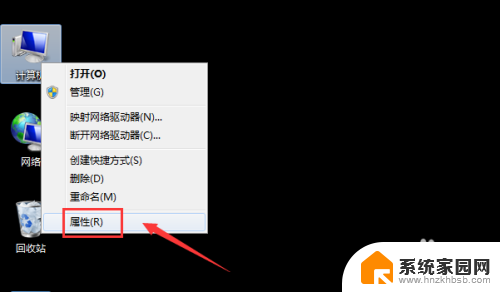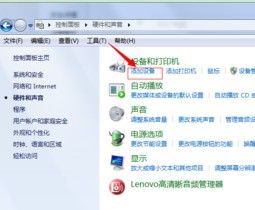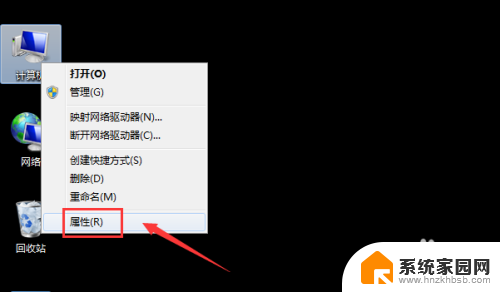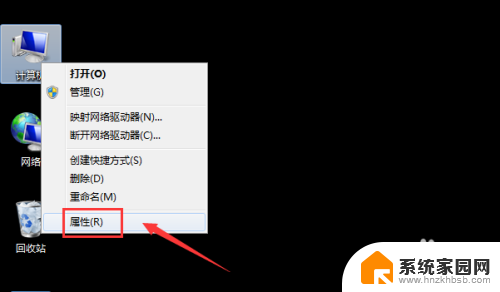win7如何开蓝牙 win7电脑蓝牙打开方法
win7如何开蓝牙,在如今科技发达的时代,蓝牙技术已经成为我们生活中不可或缺的一部分,对于使用Windows 7操作系统的电脑用户来说,开启蓝牙功能可以带来更多便利和无线连接的可能性。如何在Win7系统中开启蓝牙呢?在本文中我们将介绍Win7电脑开启蓝牙的简单方法,让您能够轻松享受无线传输带来的便捷。无论是与其他设备进行文件传输,还是连接蓝牙音箱享受音乐,Win7的蓝牙功能将为您带来更多的可能性。接下来让我们一起探索Win7如何开启蓝牙的具体步骤吧!
具体方法:
1.打开电脑,点击工具栏的【开始】,再点击【控制面板】
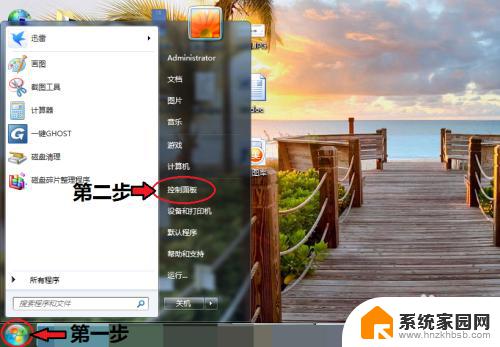
2.进入控制面板页面,点击【网络和共享中心】
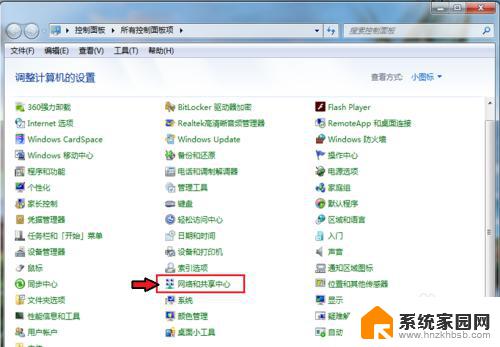
3.进入页面,点击【更改适配器设置】
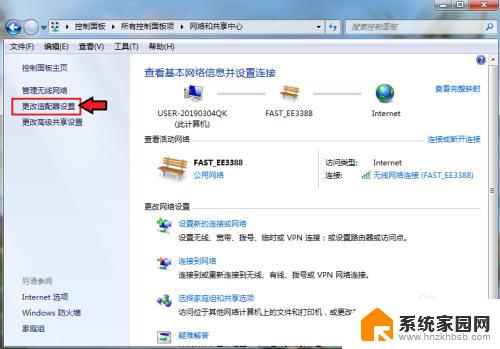
4.进入页面,鼠标右击,点击蓝牙,出现对话框,点击【属性】。
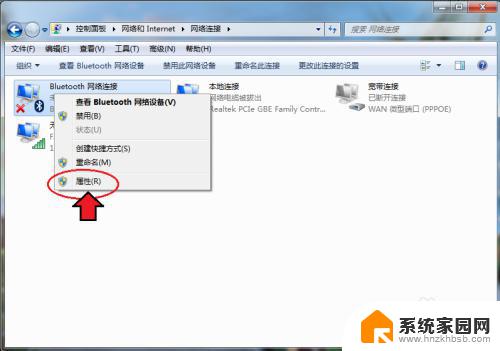
5.出现对话框,点击【Bluetooth】,再点击【Bluetooth设置】。
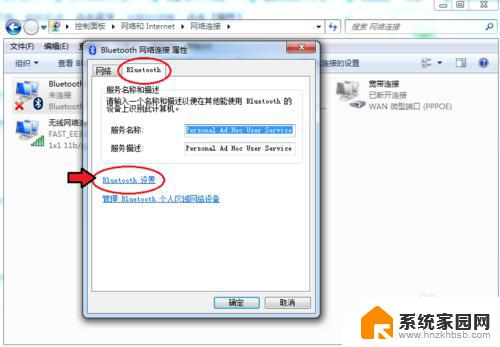
6.在连接下方,把三个选项都打钩:【允许Bluetooth设备连接到此计算机】、【新Bluetooth设备要连接时通知我】、【在通知区域显示Bluetooth图标】。
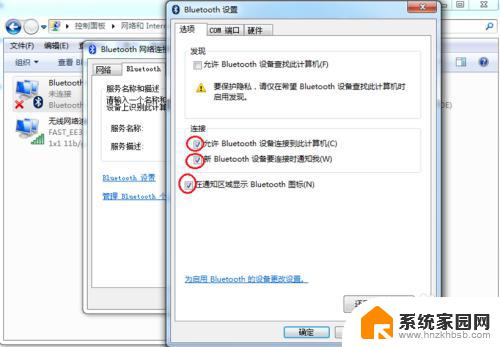
7.完成后,再点击【确定】这样电脑的蓝牙就打开了。
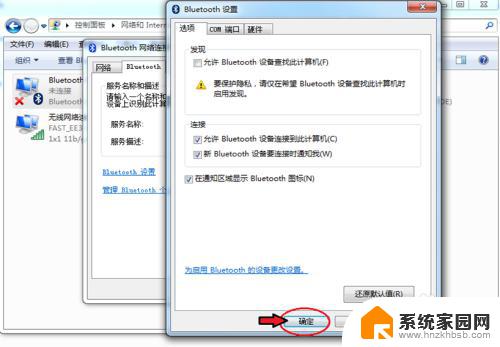
以上是有关如何在Win7上开启蓝牙的全部内容,如果您遇到相同的问题,可以按照本文提供的方法来解决。